|
/képekre kattintva nagyobb méret/
A magyar fordítás a VideoHelp.com oldal, „ How to add your own subtitle to DVD (keep menu, multi-pgc)” topicjában „Bluedha” által 2005.07.31.-én írt hozzászólás alapján készült. Nem tükörfordításról van szó, mert ki is hagytam bel?le néhány nem annyira lényeges részt, de a fontosabb hogy javított és más területen kiegészített is a leírás. Mondhatnám hogy szájbarágósabb egy kicsit. Thank you „Bluedha” ! http://forum.videohelp.com/topic275603.html 8. DVD_lejátszó program pl. PowerDVD az el?nézethez, próbához. Ha a feliratod eleve .srt formátumban van és a képkockasebessége is egyezik a mozidéval, akkor a Subtitle Workshop, valamint Subtitle Tool programokra nem lesz szükséged. A teljes folyamathoz kb. 14-15 Gigabyte-nyi helyre lesz szükség a merevlemezen (DVD-9 esetén akár 20 Gigabyte-ra is!), ajánlatos a különböz? munkafázisokat külön könyvtárakba menteni. A következ? könyvtárak létrehozását javaslom: " original", " demuxed", " remuxed", " reauthored" Ha több epizód is van külön VOB fileokban akkor a " demuxed" és a " remuxed" könyvtárakban hozzál létre " ep1", " ep2", stb. alkönyvtárak is. 1.DVD fileok merevlemezre másolása
Ha a DVD tartalom nincsen eleve a winchesteren, futtasd a DVDDecryptert, és „FILE” módban másolj át mindent az „original” könyvtárba.
2. A DVD tartalom szétbontása: videó, hang és felirat fileokra
Indítsd el a PGCDemux-ot. Kattints az Input IFO 'Browse' gombjára és az „ original” könyvtárból nyisd meg azt az .IFO file-t amely a „magyarítandó” mozidhoz tartozik. (Ezt úgy a legegyszer?bb kideríteni, hogy Total Commanderben simán dupla kattintás a nagy méret? VOB fileokon, az szépen elindul a telepített DVD lejátszó programoddal, és már látod is hogy mit tartalmaz az adott VOB. Ha mondjuk a VTS_04_0.VOB –ban van a cucc akkor a VTS_04_0.IFO filet kell megnyitni a PGCDemux-al). Ellen?rizd hogy a „ Domain” „ Titles”-re van állítva valamint a PGC# - nál válaszd ki a hosszúság alapján a konkrét epizódot amelyik alá a feliratot majd tenni szeretnéd. (Mert ugye egy VOB-on belül lehet több epizód is). Ha több epizód van egy DVD-n, itt kell a különböz? # számú PGC-ket sorban kiválasztani és külön „ep1’”, „ep2” könyvtárakba „demuxolni”. Természetesen ha a másik epizódot, másik VOB file tartalmazza, akkor az Input IFO-nál másik .IFO file-t kell megnyitni, és úgy választani PGC-t. Kimeneti könyvtárnak válaszd a „ demuxed”-et, pipáld ki a „Demux video stream”, „Demux all audio streams’”, „Demux all subpic streams” és a „Create CellTImes.txt” opciókat. Klikkelj a „Check A/V delay” gombra, ha a delay más érték mint „0 msecs” jegyezd fel, kés?bb szükség lesz rá. Nyomj egy „Process!” –t és már megy is a szétszedés. Utána „ Quit” és kész.
3. Feliratfile helyrepofozgatása, ellen?rzése
a) Ha a letöltött feliratfile-od nem .srt formátumban van, konvertáld át a Subtitle Workshop-al, úgy hogy megnyitod a Subtitle Workshoppon belül, majd elmented SubRip formátumban. b) Ha a feliratfile-od képkockasebessége eltér? a mozidétól, akkor nyisd meg a Subtitle Tool-al, és a „ Change speed” fülön válassz az el?re megadott konvertálási lehet?ségek közül és kattints a „ Do it” gombra.
c) A Subtitle Tool-ban ellen?rizheted a feliratfile-od hibamentességét is a „Check consistency” fülön, a „Check it!” gombra kattintva. Ha csak „Info:>” kezdet? sorokat kapsz az info ablakban akkor minden OK!
4. Az .srt formátum átalakítása .sup formátummá
a) Indítsd el a Subtitle Creator-t. A „File” menü „Open text subtitles”-nél nyisd meg a mozihoz adandó felratot. Újra menj a „File” menübe és az „Open Palette (IFO, …)”-val nyisd meg a magyarítandó mozidhoz tartozó IFO file-t az „original” könvytárból (ez ugye ugyanaz lesz int amit a PGCDemux-nál megnyitottál) . Ez beállítja a helyes szín palettát, videó formátumot stb. Válaszd ki a számodra legmegfelel?bb színt/bet?készletet, és felirat pozíciót. A lenti ablakban látod magát a szöveget. Itt minnél sötétebb kékkel jelez egy sort a program, annál jobban kénytelen annak a sornak a bet?méretét csökkenteni, mivel hosszú. Ha ellen?rizni szeretnéd hogy a feliratod szinkronban van-e a mozidban már eleve létez? felirattal akkor a „Synchronize” menü „Load synchonized subtitles” opciójával, a „demuxed” könyvtárból nyiss meg egy .sup file-t. Ezután soronként, duplán kattintva az eredeti feliraton, láthatod hogy a jobb oldalt lév? saját feliratod, melyik sora fog megjelenni abban az id?intervallumban. b) Ha mindennel elkészültél a „File” menü „Save SUP” parancsával mentsd el a feliratot. Oda fogja tenni ahonnan az eredeti .SRT file-t megnyitottad, ezért manuálisan másold át a " demuxed" könyvtárba. 5. Új felirat „belegyúrása” a DVD anyagba
Indítsd el a MuxMan-t. Kattints a jobb legfelül lév? „ ... „ gombra és add hozzá a videó file-t a „demuxed” könyvtárból. A felbukkanó ablakot zárd be a close-al. Tegyél ugyanígy az audio és a subtitles soroknál is. Természetesen itt a SAJÁT hozzáadandó feliratfilejaidat kell berakni. Persze ha meg akarod tartani az eredeti feliratokat akkor azokat is add hozzá a SubPicture részhez. (Itt jegyezném meg hogy itt lehetséges a magyar szinkronhangok hozzáadása is, mert ha megfigyelitek négy hangsáv hozzáadására van lehet?ség. De mivel ez a leírás a feliratokra koncentrál inkább ezért a szinkron hozzáadását nem tárgyaljuk részletesen.) A feliratok sorrendjét a nevük határozza majd meg Subpictures_20.sup az els?, Subpictures_21.sup a második, és így tovább. Mind a hangnál, mind a feliratnál válaszd ki a „Language”-nél hogy milyen nyelv?. A hangnál a Delay-nél meg kell adni az esetleges csúszás értékét amely a PGCDemux – Check A/V Delay opciónál jött el?. A „File” menü „Import chapter” opciójával töltsd be a „demuxed” könyvtárból a „Celltimes.txt” file-t is. A kimeneti könyvtárad a „remuxed” legyen. Kattints a „Start”-ra. 6. Az els? nyers próba
Az elkészült anyagot próbaképpen lejátszhatod a Power DVD-vel, ellen?rizve hogy minden felirat helyesen jelenik-e meg, és szinkronban vannak-e a beszéddel. Az esetleges rossz színekkel ne tör?dj, a legvégs? fázis után már rendben lesznek. 7. Videók lecserélése a VOB-okban
Futtasd a VobBlanker-t. Az „Input Video Manager”-nél tallózd be az „ Original” könyvtárból a „VIDEO-TS.IFO” file-t. Kimeneti könyvtárnak a „Reauthored” –et add meg. A „Title Set” táblázatban válaszd ki a mozidat tartalmazó „.vob” file-t. A „PGC’s in selected title set” táblázatból válaszd ki az epizódot, amelyhez a feliratot f?zni akarod (ugye valami hasonlót már eljátszottunk a 2. pontban, itt segítségképpen van jobbra fennt egy el?nézeti ablak is), majd kattints a „Replace” gombra. Válaszd ki a „VTS_01_0.IFO” file-t a „Remuxed” könyvtárból. Ha több epizódod van, azoknál külön-külön el kell ezt játszani (megfelel? .vob, majd megfelel? PGC fejezet, majd a megfelel? „ep” könyvtárból az IFO file.). Tulajdonképpen ugye most az eredeti DVD struktúrában kicseréljük a „filmeket” a már feliratozottakra. Klikkelj a „PROCESS!!” – re, egy naplózási ablak ugrik fel, hogy mi is történik. Ha végzett akkor ablak bezár, majd kilépés. 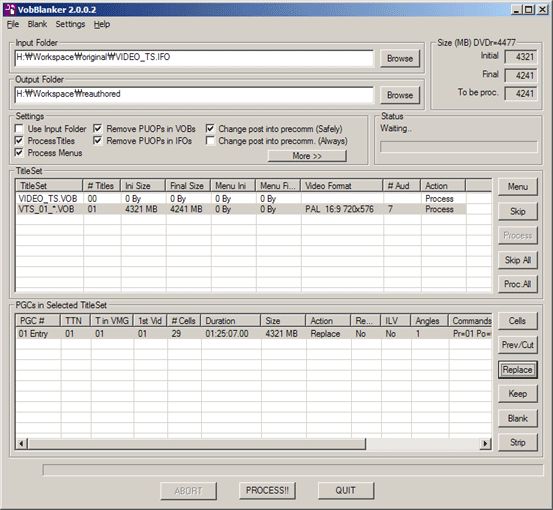 8. Az IFO file-ok módosítása
A következ? m?veletek el?tt érdemes a „Reauthored” könyvtárban lév? „.IFO” fileokról biztonsági másolatot készíteni. Indítsd el az „IFOEdit”-et. Nyisd meg a „Remuxed” könyvtárból a „VIDEO_TS.IFO” file-t. A fels? ablakban keresd meg a „VMG_VTS_ATRT” sort és klikkelj rá. Az alsó ablakban scrolloz le egészen a mozidat tartalmazó VTS-ig (ez általában VTS_1), a végén fogod megtalálni a feliratokra vonatkozó infókat. Itt találod azt is hogy mennyi a feliratok száma. Kattints duplán az el?bbiekben hozzáadott felirat során, és jegyezd fel a hexában megjelen? értékeket. 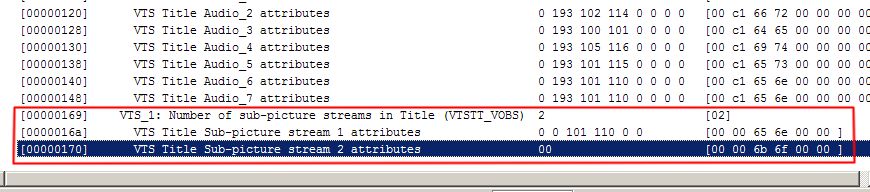 b) Most nyisd meg a „Reauthored” könyvtárból a „VIDEO_TS.IFO” file-t. Keresd meg a „VMG_VTS_ATRT” sort itt is. Az alsó sorban viszont azt a sorszámú „VTS_” sort kell megkeresned amely az eredeti filmedhez tartozik (a 2. pontban derítettük ki). Módosítsd a feliratok számát, illetve a felirat során duplán kattintva írd át a hexa számokat is hogy eggyezzenek az el?z?leg feljegyeztekkel. Kattints a „Save”-re és nyomj „Igen”-t a kérdésre. c) Zárd be, majd nyisd meg újra az „ IFOEdit”-et. Nyisd meg a „VTS_01_0.IFO”-t a „Remuxed” könyvtárból. A fels? ablakban kattints a „VTSI_MAT” sorra, majd az alsó ablakban keresd meg a feliratinformációkat tartalmazó sorokat.(sub-picture stream attributes, language type, coding mode, language). Most nyisd meg a „Reauthored” könyvtárból azt az „IFO” file-t amely a feliratos mozidat tartalmazza, keresd meg a fennti sorokat és módosítsd az értékeket, beállításokat ugyanazokra. Ne felejtsd el a „Number of subpicture streams in VTSTT_VOBS” sorban a feliratok helyes darabszámát beállítani! d) A fels? ablakban kattints a „Remuxed” könyvtárból megnyitott „IFO”-ra. Kattints duplán a „VTS_PGCITI” soron, majd kattints a „VTS_PGC_1” sorra. Az alsó ablakban scrollozz le a feliratinformációkig és kattints duplán a hozzáadott feliratok „sub-picture stream status” során, majd a megjelen? értéket a Ctrl+C –vel másold a vágólapra. A fels? ablakban menj vissza a „Reauthored” könyvtárból megnyitott „IFO” file-ra, keresd meg ugyanazt a helyet mint az el?bb (el?fordulhat hogy a PGC szám más lesz mint egy, attól függ?en hányadk volt a videód a VOB-ban), dupla katt a „ sub-picture stream status” soron majd CTRL+V-vel illeszd be az el?bb vágólapra másolt értéket. Az eltávolított feliratok adatsorait itt is kinullázhatod. Végül mentsd el a file-t. 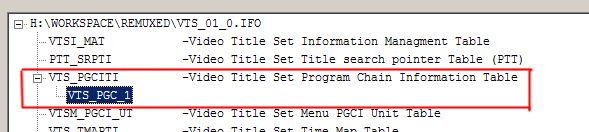 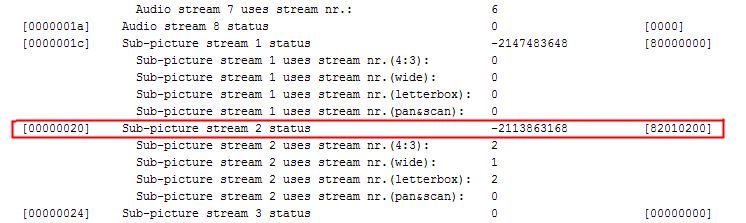 10. Elméletileg ennyi! Próbáld ki a Power DVD-vel a „Reauthored” könyvtárból, majd ha minden OK írd ki lemezre… Saját felirat hozzáadása kész DVD-hez (Menük megtartásával, több epizód esetén is) leírás: nemere
|


 Letöltés
Letöltés 